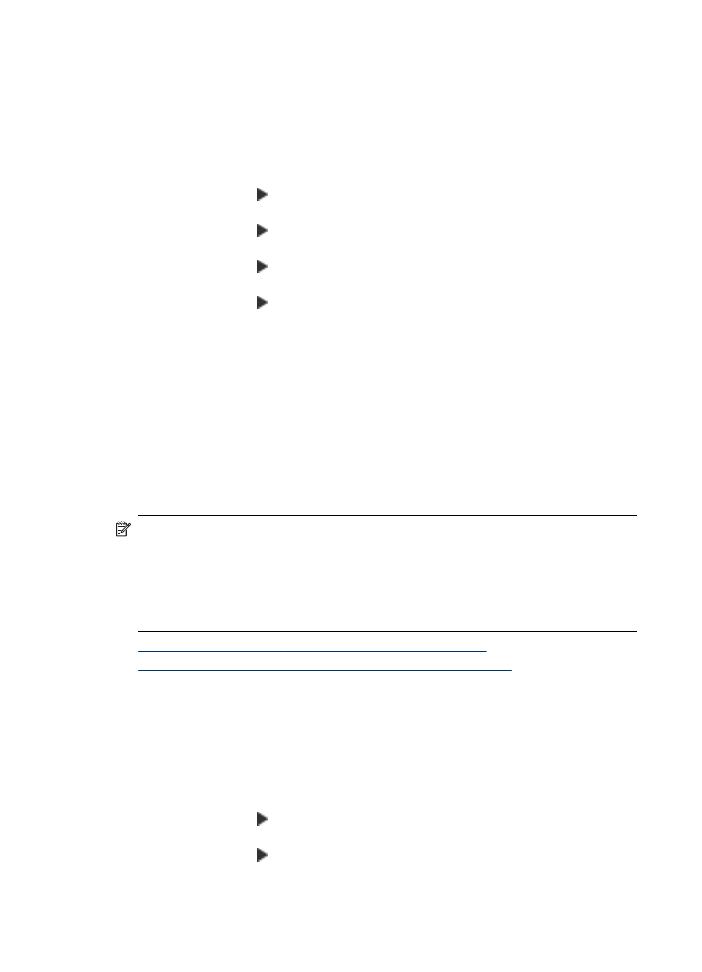
Προσθήκη αριθμών στη λίστα ανεπιθύμητων αριθμών φαξ
Μπορείτε να αποκλείσετε συγκεκριμένους αριθμούς εφόσον τους προσθέσετε στη
λίστα ανεπιθύμητων αριθμών φαξ.
Για να εισαγάγετε μη αυτόματα ένα αριθμό για φραγή
1. Πατήστε Ρύθμιση.
2. Πατήστε δεξί βέλος: για να επιλέξετε Fax Settings (Ρυθμίσεις φαξ) και έπειτα
πατήστε OK.
3. Πατήστε δεξί βέλος: για να επιλέξετε Junk Fax Blocker (Φραγή ανεπιθύμητων
φαξ) και έπειτα πατήστε OK.
Κεφάλαιο 6
66
Φαξ
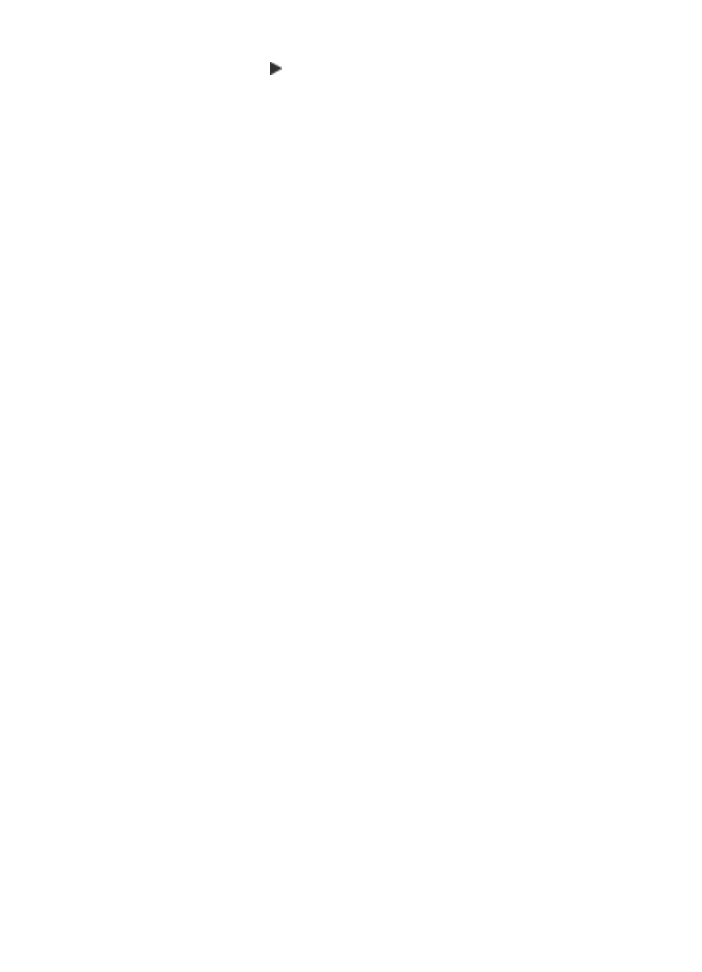
4. Πατήστε δεξί βέλος: για να επιλέξετε Add (Προσθήκη) και, στη συνέχεια,
πατήστε OK.
5. Για να επιλέξετε έναν αριθμό φαξ για φραγή από τη λίστα αναγνώρισης κλήσης,
επιλέξτε Select no (Επιλογή αριθμού).
- ή -
Για να εισαγάγετε έναν αριθμό φαξ για φραγή με μη αυτόματο τρόπο, επιλέξτε
Enter no (Εισαγωγή αριθμού).
6. Αφού εισαγάγετε έναν αριθμό φαξ για φραγή, πατήστε OK.
Βεβαιωθείτε ότι εισάγετε τον αριθμό φαξ όπως εμφανίζεται στην οθόνη του πίνακα
ελέγχου και όχι όπως εμφανίζεται στην κεφαλίδα του φαξ που λάβατε, καθώς αυτοί
οι αριθμοί μπορεί να διαφέρουν.
7. Όταν εμφανιστεί το μήνυμα Εισαγ. άλλου; κάντε ένα από τα εξής:
•
Εάν θέλετε να προσθέσετε κι άλλο αριθμό φαξ στη λίστα των
ανεπιθύμητων αριθμών φαξ, πατήστε Ναι και επαναλάβετε το βήμα 5 για
κάθε αριθμό που θέλετε να μπλοκάρετε.
•
Μόλις τελειώσετε, πατήστε Όχι.